23.4 Uso de la función de traductor de ID de plug-and-play (PnP)
“Plug-and-play” (PnP) hace referencia a la función del sistema operativo Windows que permite la conectividad, la configuración y la gestión con dispositivos plug-and-play nativos. En Windows, la función facilita el descubrimiento de dispositivos de hardware que admiten PnP conectados a un bus PnP. A los dispositivos compatibles con PnP se les asigna un conjunto de cadenas de identificación de dispositivo según su fabricante. Estas cadenas se programan en el dispositivo cuando se fabrica y resultan fundamentales para la forma de funcionar de PnP: forman parte del origen de información de Windows utilizado para emparejar el dispositivo con un controlador válido.
Cuando el servidor de PlateSpin descubre cargas de trabajo y su hardware disponible, el descubrimiento incluye estos ID de PnP. El almacenamiento de estos datos forma parte de los detalles de la carga de trabajo. PlateSpin usa los ID para determinar qué controlador, si hubiera alguno, debe incluirse durante la operación de conversión. El servidor de PlateSpin conserva una base de datos de ID de PnP para los controladores asociados con cada sistema operativo admitido. Dado que Windows y Linux usan formatos distintos para los ID de PnP, una carga de trabajo Windows descubierta por el disco de protección de RAM de Linux de Migrate contiene ID de PnP con el estilo de Linux.
Estos ID reciben un formato coherente, por lo que PlateSpin puede aplicar una transformación estándar a cada uno de ellos para determinar su ID de PnP de Windows correspondiente. La traducción se produce de forma automática en el producto PlateSpin. La función permite al usuario o a un técnico de asistencia añadir, editar o eliminar asignaciones personalizadas de PnP.
Lleve a cabo estos pasos para utilizar la función de traducción de ID PnP:
-
Lance la herramienta PlateSpin Driver Manager y conéctese al servidor de PlateSpin.
-
En Driver Manager, seleccione la pestaña PNP ID Translation (Traducción de IP de PnP) para abrir la lista correspondiente, que incluye las asignaciones actuales conocidas de los ID de PnP personalizadas.
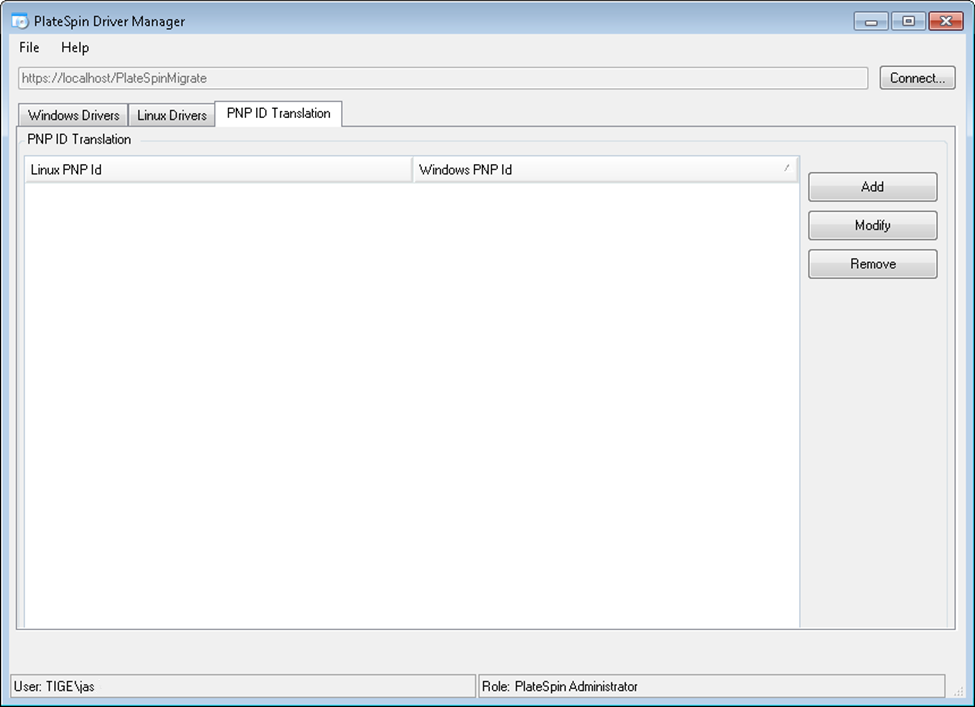
-
En la página de la lista, haga clic en Add (Añadir) para abrir el recuadro de diálogo Create PNP ID Mapping (Crear asignación de ID de PnP).
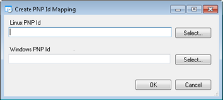
-
En el campo Linux PNP ID (ID de PnP de Linux), añada un ID de PnP de Linux.
-
(Condicional) Si lo conoce, escriba el ID de PnP de Linux que desea usar.
o bien
-
(Condicional) Seleccione un ID de una carga de trabajo descubierta anteriormente.
-
Junto al campo Linux PnP ID (ID de PnP de Linux), haga clic en Select (Seleccionar) para abrir el recuadro de diálogo Select Linux PnP ID (Seleccionar ID de PnP de Linux).
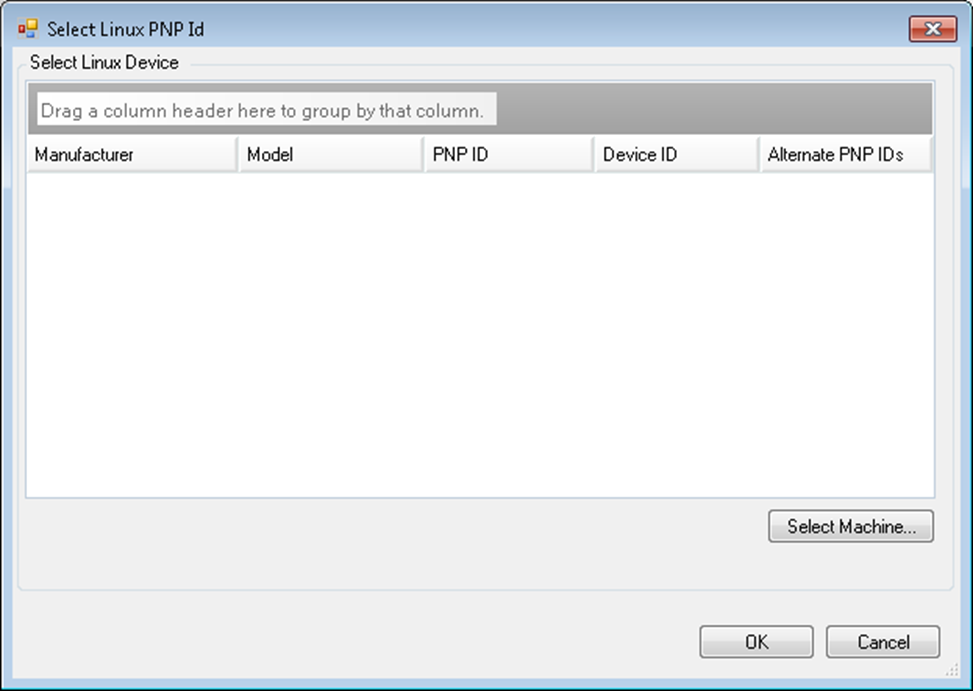
-
En el recuadro de diálogo, haga clic Select Machine (Seleccionar equipo) para mostrar una lista de los equipos descubiertos anteriormente por el disco RAM de Linux de PlateSpin.
-
Resalte uno de los dispositivos de la lista y haga clic en Select (Seleccionar) para completar la lista del recuadro de diálogo Select Linux PnP ID (Seleccionar ID de PnP de Linux).

-
Seleccione un dispositivo de la lista y haga clic en OK (Aceptar) para aplicar la transformación estándar al ID de PnP y mostrarla en el recuadro de diálogo Create PnP ID Mapping (Crear asignación de ID de PnP).
-
-
-
En el campo Windows PNP ID (ID de PnP de Windows), añada un ID de PnP de Windows:
-
(Condicional) Si lo conoce, escriba el ID de PnP de Windows que desea usar.
o bien
-
(Condicional) Junto al campo Windows PNP ID (ID de PnP de Windows), haga clic en Select (Seleccionar) para abrir una herramienta de asignación que presenta tres métodos para asignar el ID de PnP de Windows:
-
En la pestaña Driver File (Archivo de controlador), busque y seleccione un archivo de controlador de Windows (es decir un archivo con la extensión *.inf), seleccione el ID de PnP que desee y haga clic en Modify (Modificar).
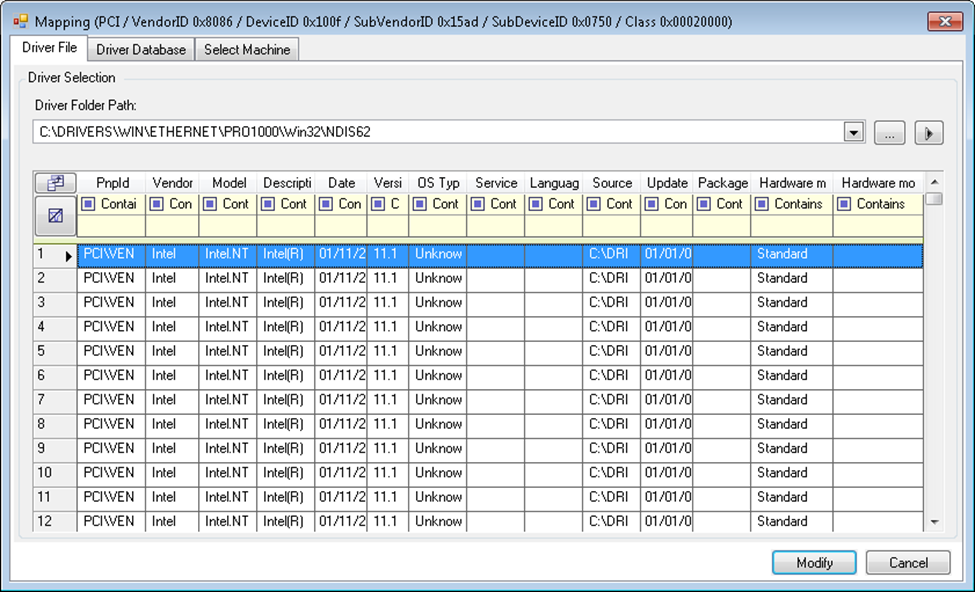
-
En la pestaña Driver Database (Base de datos de controladores), busque y seleccione la base de datos de controladores actual, seleccione el ID de PnP correcto y seleccione Modify (Modificar).
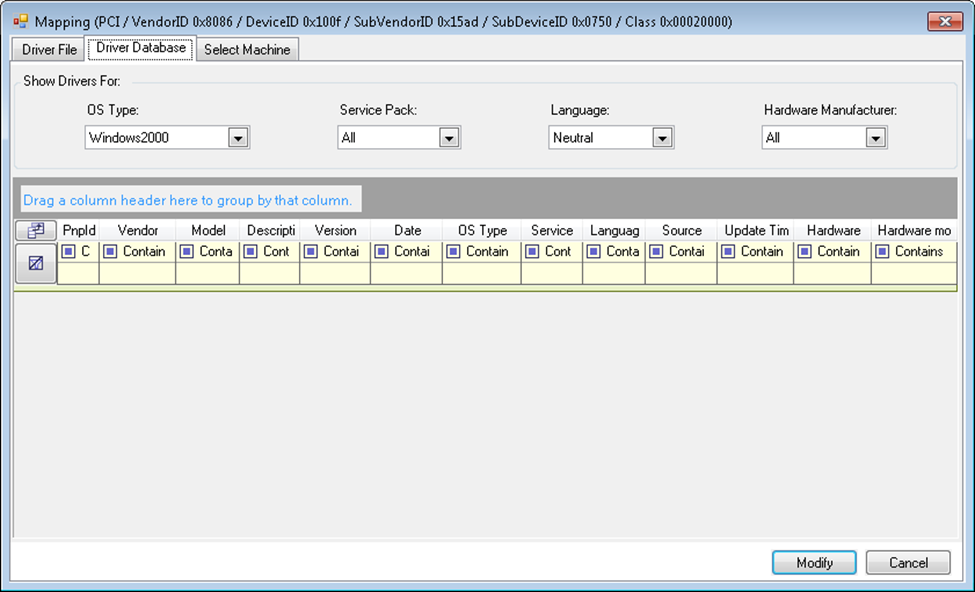
-
En la pestaña Select Machine (Seleccionar equipo), haga clic en Select Machine (Seleccionar equipo) y en la lista de equipos Windows descubiertos con la función de descubrimiento activa, seleccione un equipo, haga clic en OK (Aceptar) para mostrar sus dispositivos, seleccione el ID de PnP que desee y haga clic en Modify (Modificar).
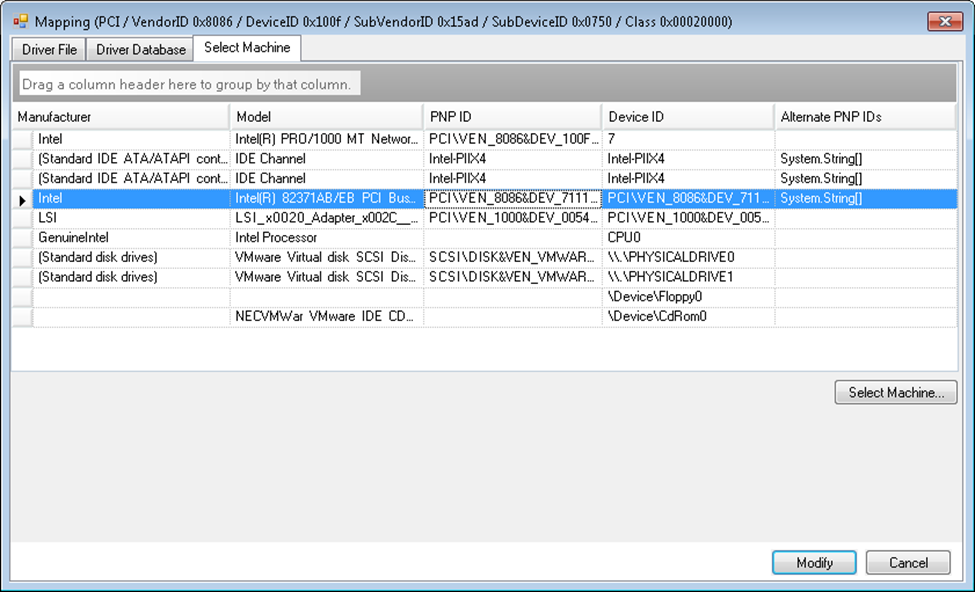
IMPORTANTE:si selecciona un ID de PnP de Windows que no tenga un paquete de controlador asociado instalado, podría producirse un error durante la operación de conversión.
-
-
-
En el recuadro de diálogo Create PnP ID Mapping (Crear asignación de ID de PnP), confirme que se han seleccionado el ID de PnP de Linux y de Windows correctos y haga clic en OK (Aceptar) para abrir la página PNP ID Translation (Traducción de ID de PnP) de PlateSpin Driver Manager.
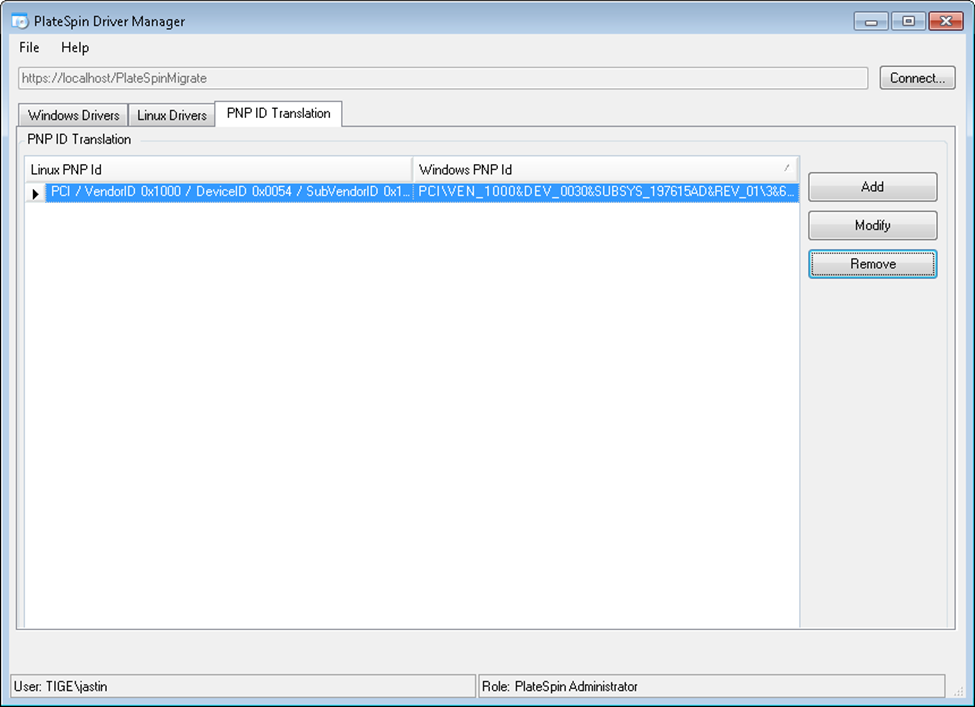
-
(Opcional) Para modificar o eliminar la asignación en la lista PNP ID Translation (Traducción de ID de PnP), seleccione el patrón de asignación y haga clic en Remove (Eliminar) o en Modify (Modificar), según la operación que desee llevar a cabo.
Remove (Eliminar) simplemente suprime la asignación (después de mostrar un recuadro de diálogo de confirmación).
Para modificar:
-
Haga clic en Modify (Modificar) para abrir el recuadro de diálogo Create PNP ID Mapping (Crear asignación de ID de PnP).
-
Repita el Paso 5 para modificar el ID de PnP de Windows.
NOTA:no es posible seleccionar ni modificar el ID de PnP de Linux.
-